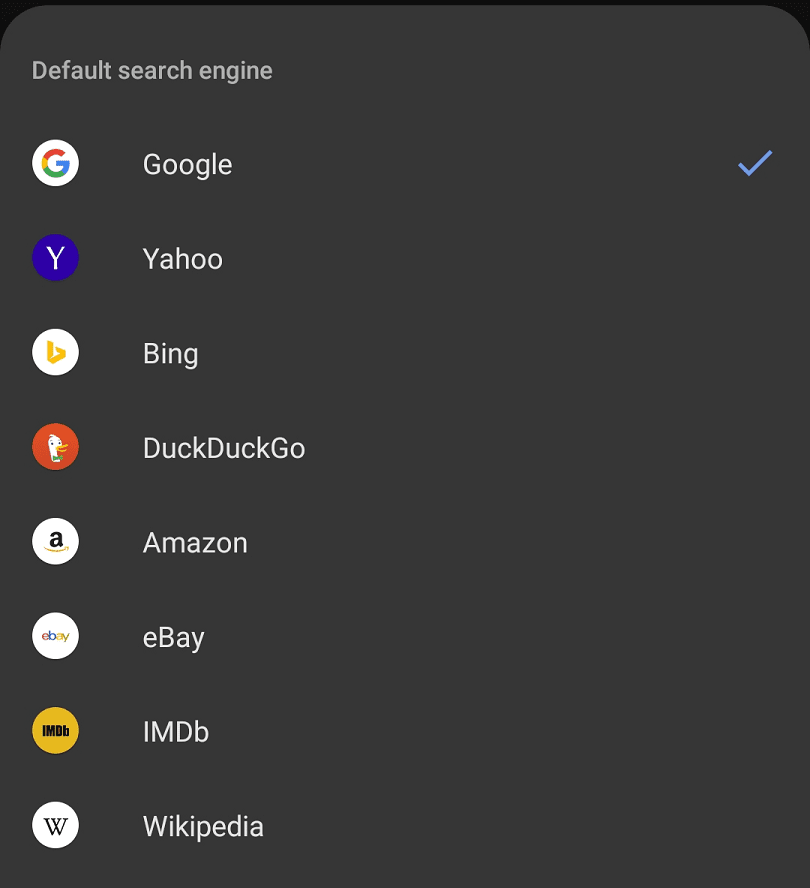最近のほとんどすべてのブラウザは、URLバーを多目的検索バーとして使用しています。 Webアドレスを入力するだけでなく、通常は検索クエリを入力することもできます。 これは、ブラウザが検索バーのテキストを分析し、それがURLであるかどうかを識別するために機能します。 テキストがURLのように見える場合は、そのように扱われ、ブラウザはサイトに移動しようとします。 逆に、テキストがURLのように見えない場合は、検索エンジンに転送されます。
この機能を備えたブラウザを設計する際の問題の1つは、デフォルトの検索エンジンを設定することです。 利用できるオプションはたくさんありますが、誰もが同じ検索エンジンを好むわけではありません。 ブラウザがこの問題に対処する方法は、デフォルトを選択し、ユーザーが必要に応じてそれを変更できるようにすることです。
AndroidのOperaブラウザは、デフォルトの検索エンジンとしてGoogleを使用しています。 Googleが最も使用されている検索エンジンであることを考えると、これはおそらく人気のある選択肢です。 ただし、一部のユーザーは、別の検索エンジンを使用するようにOperasの動作を変更したいと思うでしょう。 デフォルトの検索エンジンは、Operaのアプリ内設定から設定できます。
Operaのアプリ内設定にアクセスできるようにするには、まずアプリの右下隅にあるOperaアイコンをタップする必要があります。

次に、ポップアップペインの下部にある[設定]をタップして、設定を開きます。

Operaの設定になったら、[検索]サブセクションまでスクロールし、設定リストのほぼ半分まで下にスクロールして、最初のオプションである[デフォルトの検索エンジン]をタップします。
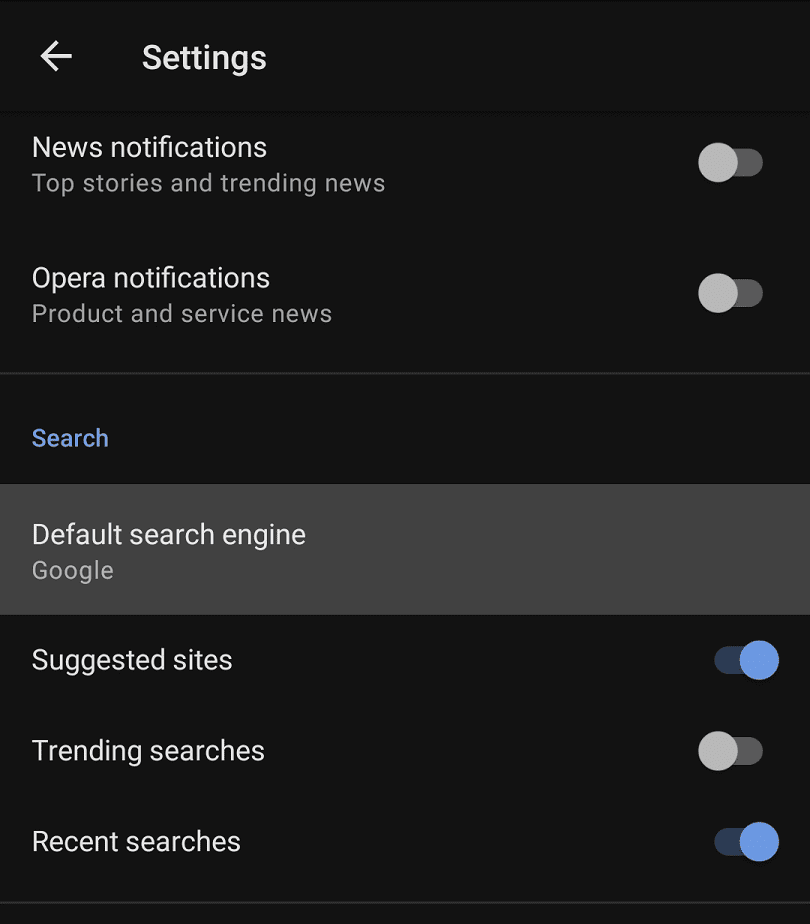
[デフォルトの検索エンジン]をタップすると、下から選択パネルがポップアップ表示され、デフォルトとして使用する検索エンジンを選択できます。 オプションは、Google、Yahoo、Bing、DuckDuckGo、Amazon、eBay、IMDb、およびWikipediaです。
最初のいくつかのオプションは標準の検索エンジンですが、最後の4つは、これらのサイトで特に検索を定期的に実行したいユーザーに適しています。